GIMPには、画像を編集するときに、選択するための選択ツールがあります。自動で選択を行うことができるツールも複数あります。その中で操作が簡単な「ファジー選択」の使用方法を紹介いたします。
GIMPの「ファジー選択」について
「ファジー選択」は、マウスで選択したい物をドラッグすると選択することができます。同系色を判断しているので、同じような色の箇所が選択されます。ドラックしたまま、下側か右側にカーソルを移動すると、しきい値が大きくなり選択範囲が広がります。
細かい調整は行いにくいですが、操作が簡単なのでで便利です。「ファジー選択」の使用手順は次のようになります。
- 選択したいものをドラッグする
-
追加で選択する
他の選択ツールと比較すると、ドラッグしてカーソルを移動するだけなので、操作が簡単になります。
「ファジー選択」の使用方法
選択したいものをドラッグする
メニューバーから「ツール」をクリックして、「選択ツール」、「ファジー選択」をクリックします。
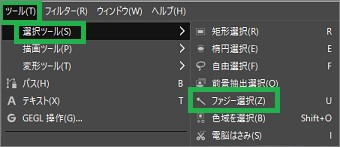
ツールボックスの次のアイコンから起動することもできます。
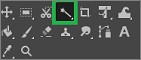
選択したい物をドラッグして、カーソルをドラッグしたまま、下側か右側に移動します。移動する量で、しきい値の値が変わり、選択できる範囲が変わります。

ツールボックスの下側に「マスク描画」の項目があります。

チェックを入れると、ドラッグして選択しているところに色が付きます。選択しているところが見やすくなるので便利です。

追加で選択する
選択する場所を追加したい場合は、Shiftキーを押しながら次の選択を行います。前の選択はそのまま残り、追加で選択することができます。
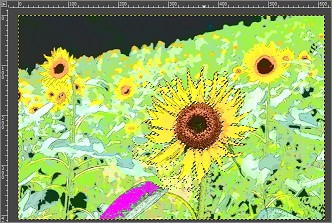
選択した場所の中に未選択の部分があることがあります。次の画像の場合は、ひまわりの真ん中部分が未選択になっています。

この場合は、メニューバーから「選択」、「穴の削除」で選択することができます。
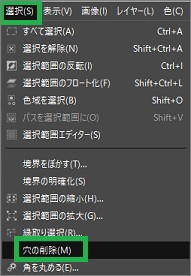
背景を塗りつぶす
選択した部分の画像を残して、背景を塗りつぶしてみました。メニューバーーの「選択」をクリックして、「選択範囲の反転」をクリックします。

次に「塗りつぶし」で背景を塗りつぶします。

その他の方法について
画像の背景を透過する
選択した画像の背景を透過することができます。他の画像と重ねる場合に便利です。

画像を切り取って、背景を透過する方法はこちらで紹介しています。
まとめ
今回は、GIMPの「ファジー選択」で、簡単に画像の選択を行う方法について紹介しました。「ファジー選択」は、操作が簡単なので便利です。複数の選択ツールがあるので、画像に合わせて選択すると良いと思います。
読んでいただき、ありがとうございます。
参考になりましたら、幸いです。





